이것은 작업 관리자없이 Windows에서 응답하지 않는 프로그램을 극복하는 방법입니다
특정 시간에, 우리의 노트북은 경험했습니다 응답하지 않는 프로그램특히 여러 응용 프로그램을 열 때동시에. 이로 인해 작업이 중단되어 응답을 기다리는 시간이 너무 길어서 많은 사용자가 즉시 프로그램을 닫을 수 있기 때문에 짜증이납니다.
결과적으로 이전 작업이 손실되었습니다. 일부 사용자는 직접 이동 작업 관리자 (Ctrl + Alt + Del) 프로그램을 강제로 종료합니다. 작업 관리자는 응용 프로그램을 수행하거나 중지 할 수있는 Microsoft Windows 응용 프로그램입니다.
Windows의 Taskkill 프로그램은 작업 관리자를 건드리지 않고 프로그램을 끄는 방법입니다. 특정 프로그램을 끄려면 명령 프롬프트 (cmd)에 taskkill 명령을 입력하면됩니다.
이것은 확실히 효율적이지 않습니다CMD를 모르는 사람들. 그러나 특정 바로 가기를 사용하여 효율적으로 만드는 다른 방법이 있습니다. 다음 작업 관리자없이 Windows에서 응답하지 않는 프로그램을 극복하는 방법에 대한 설명을 살펴 보겠습니다.
작업 관리자없이 Windows에서 응답하지 않는 프로그램을 극복하는 방법
바로 가기를 통해 Windows에서 응답하지 않는 프로그램을 극복하는 방법은 다음과 같습니다.
1. 바탕 화면 페이지에서 아무 곳이나 마우스 오른쪽 단추로 클릭 한 다음 메뉴를 선택하십시오 신규-> 바로 가기 새로운 바로 가기를 만듭니다.

2. 아래 명령을 입력 한 다음 다음.
taskkill.exe / f / fi "eq 응답하지 않는 상태"
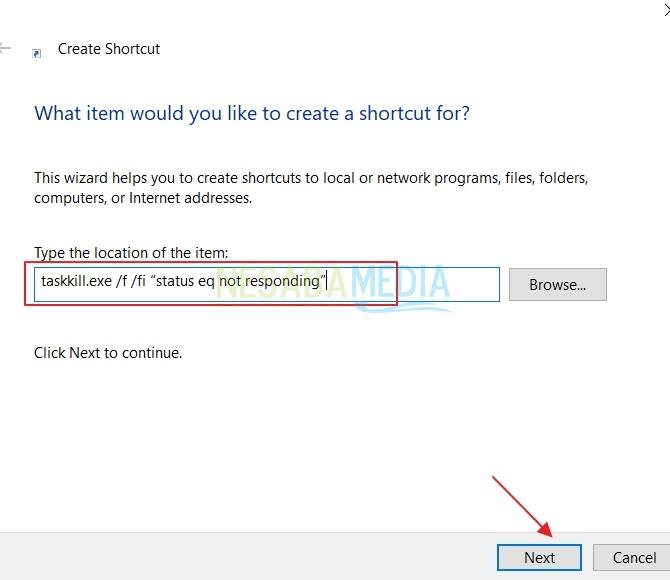
3. 그런 다음 바로 가기 이름을 만듭니다. 클릭 마무리.

4. Taskkill 바로 가기를 만든 후 바로 가기를 마우스 오른쪽 단추로 클릭하십시오. 메뉴 선택 속성.

5. 섹션에서 바로 가기 키키보드에서 아무 글자 나 누르십시오. 이번에는 D 키를 눌러 자동 단축키가 Ctrl + Alt + D. 그런 다음 섹션에서 뛰다, 선택 최소화. 요점은 창문이 창문 상태에 있으면 바로 가기 프로그램을 수행 할 수 있다는 것입니다 최소화.
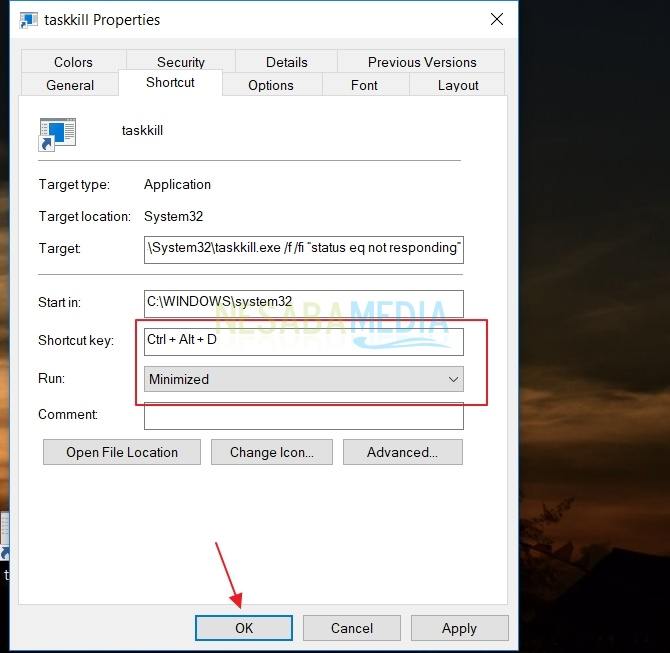
노트 프로그램을 경험하면응답하려면 위의 방법으로 만든 바로 가기를 누르십시오. 아주 쉬운가요? 이제 프로그램이 응답하지 않는 경우가 종종있어 더 이상 걱정할 필요가 없습니다. 위 작업 관리자없이 Windows에서 응답하지 않는 프로그램을 극복하는 방법에 대한 자습서가 도움이 되길 바랍니다.








